 Связка ключей iCloud — это функция вашей учетной записи Apple, которую можно использовать для актуализации и доступности на всех ваших устройствах Apple данных для входа на веб-сайты, личной информации, данных кредитных карт и информации о беспроводных сетях.
Связка ключей iCloud — это функция вашей учетной записи Apple, которую можно использовать для актуализации и доступности на всех ваших устройствах Apple данных для входа на веб-сайты, личной информации, данных кредитных карт и информации о беспроводных сетях.
Учитывая, сколько имен пользователей и паролей нужно помнить в наши дни, Связка ключей iCloud предоставляет удобный способ всегда иметь эту информацию под рукой. А благодаря функции автозаполнения Связка ключей iCloud может даже сама вводить ваши данные при необходимости.
Она также очень безопасна благодаря сквозному шифрованию, используемому Apple. Это означает, что только вы можете получить доступ к своей информации, и только на тех устройствах, где вы вошли в iCloud. Читайте дальше, чтобы узнать, как включить Связку ключей iCloud на ваших устройствах iOS.
Как включить Связку ключей iCloud на iPhone или iPad
- Откройте приложение «Настройки» и нажмите на баннер с вашим Apple ID в верхней части меню «Настройки».
- Нажмите iCloud.
- Прокрутите список вниз и выберите Связка ключей.
- Переключите ползунок Связка ключей iCloud и введите пароль от вашего Apple ID, если потребуется.
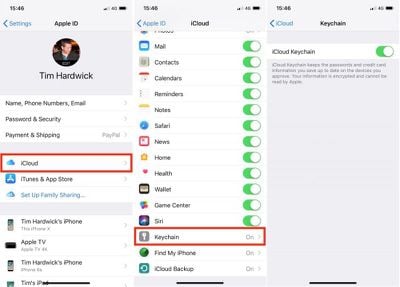
Если вы впервые включаете Связку ключей iCloud, вам будет предложено создать код безопасности iCloud или использовать существующий код доступа устройства. Вам также потребуется ввести номер телефона, на который можно получать SMS-сообщения для целей авторизации. Если вы уже включали Связку ключей iCloud ранее, вам будет предложено ввести код доступа, который использовался для ее настройки ранее.
Доступ к вашим данным для входа в Связке ключей iCloud
После включения Связки ключей iCloud функция автозаполнения Apple будет сама заполнять ваши данные для входа всякий раз, когда вы встретите соответствующие поля ввода на веб-сайте или в приложении. Иногда вы можете столкнуться с экраном входа, который плохо работает с автозаполнением. В таких случаях вам нужно будет вручную скопировать и вставить имя пользователя и пароль. Вот как это сделать.
- Откройте приложение «Настройки» на вашем устройстве iOS.
- Нажмите Учетные записи и пароли.
- Нажмите Пароли для приложений и веб-сайтов и используйте Touch ID, если потребуется.
- Нажмите соответствующую запись для входа в списке или используйте поле поиска в верхней части экрана «Пароли», чтобы ввести название приложения или веб-сайта, для которого вам нужны данные для входа.
- Нажмите и удерживайте имя пользователя/пароль и выберите появившийся пункт Копировать.
- Теперь вернитесь в соответствующее приложение или на веб-сайт, нажмите и удерживайте поле ввода имени пользователя/пароля, а затем выберите появившийся пункт Вставить.
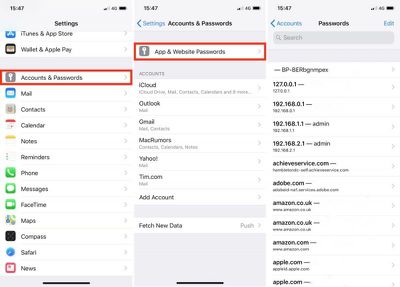
Обратите внимание, что вы можете удалить данные для входа, нажав «Править» в правом верхнем углу экрана «Пароли». Вы также можете нажать на запись веб-сайта и использовать опцию «Править», чтобы изменить существующие поля имени пользователя и пароля.
Добавление кредитных карт и личной информации
Вы можете в любое время добавить личную информацию и данные кредитных карт в Связку ключей iCloud с помощью вашего iPhone или iPad, после чего они будут доступны на всех ваших устройствах. Просто выполните следующие шаги:
- Откройте приложение «Настройки».
- Нажмите Safari.
- Нажмите Автозаполнение.
- Чтобы добавить личную информацию, нажмите Мои данные и выберите свою контактную карту из списка контактов. Чтобы добавить данные кредитной карты, нажмите Сохраненные кредитные карты, а затем нажмите Добавить кредитную карту.
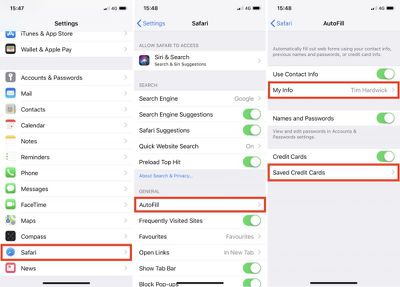
На последнем экране здесь также есть три переключателя для выборочного отключения/повторного включения функций автозаполнения, что может быть полезно, если вашим iPhone или iPad будет пользоваться кто-то другой.

















